您好,登录后才能下订单哦!
本篇内容介绍了“Ubuntu14.10上怎么安装新的字体”的有关知识,在实际案例的操作过程中,不少人都会遇到这样的困境,接下来就让小编带领大家学习一下如何处理这些情况吧!希望大家仔细阅读,能够学有所成!
Ubuntu默认自带了很多字体。但有时候你或许对这些字体还不满意。因此,你可以做的是在Ubuntu 14.04、 14.10或者像Linux Mint之类的其它Linux系统中安装额外的字体。
第一步: 获取字体
第一步也是最重要的一步,下载你选择的字体。现在你或许在考虑从哪里下载字体。不要担心,Google搜索可以给你提供几个免费的字体网站。你可以先去看看 Lost Type 的字体。Squirrel同样也是一个下载字体的好地方。
第二步:在Ubuntu中安装新字体
下载的字体文件可能是一个压缩包,先解压它。大多数字体文件的格式是TTF (TrueType字体) 或者OTF (OpenType字体)。无论是哪种,只要双击字体文件。它会自动用字体查看器打开。这里你可以在右上角看到安装选项。

在安装字体时不会看到其他信息。几秒钟后,你会看到状态变成已安装。不用猜,字体已经安装完毕。
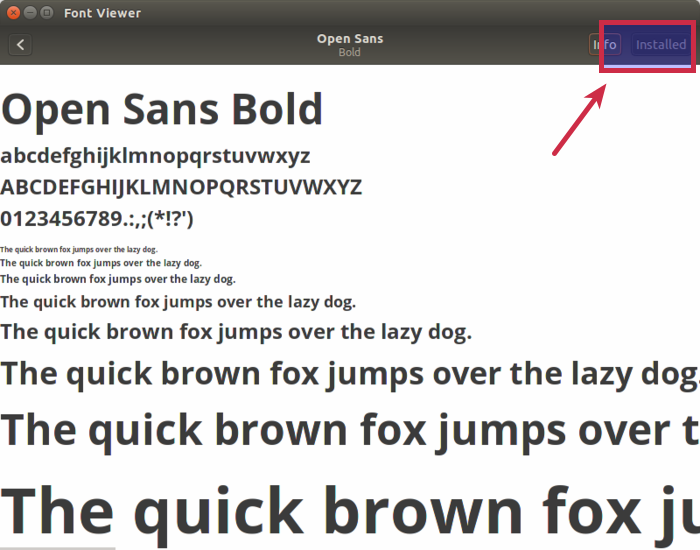
安装完毕后,你就可以在GIMP、Pina等应用中看到你新安装的字体了。
第二步:在Linux上一次安装几个字体
我没有打错。这仍旧是第二步但是只是一个备选方案。我们上面看到的在Ubuntu中安装字体的方法是不错的。但是这有一个小问题。当你有20个新字体要安装时。一个个单独双击即繁琐又麻烦。你不这么认为么?
要在Ubuntu中一次安装几个字体,你唯一要做的是在你的家目录下创建一个.fonts文件夹,如果它不存在的话。并把解压后的TTF和OTF文件复制到这个文件夹内。
在文件管理器中进入家目录。按下Ctrl+H 显示Ubuntu中的隐藏文件。 右键创建一个文件夹并命名为.fonts。 这里的点很重要。在Linux中,在文件的前面加上点意味在普通的视图中都会隐藏。
备选方案:
另外你可以安装字体管理程序,在图形用户界面管理字体。要在Ubuntu中安装字体管理程序,打开终端并输入下面的命令:
sudo apt-get install font-manager
从Unity Dash中打开字体管理器。在这里你可以看到已安装的字体和安装新字体、删除字体等选项。
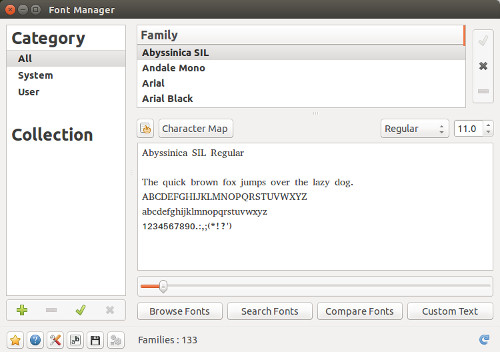
要卸载字体管理器,使用下面的命令:sudo apt-get remove font-manager
“Ubuntu14.10上怎么安装新的字体”的内容就介绍到这里了,感谢大家的阅读。如果想了解更多行业相关的知识可以关注亿速云网站,小编将为大家输出更多高质量的实用文章!
免责声明:本站发布的内容(图片、视频和文字)以原创、转载和分享为主,文章观点不代表本网站立场,如果涉及侵权请联系站长邮箱:is@yisu.com进行举报,并提供相关证据,一经查实,将立刻删除涉嫌侵权内容。